1、打开电脑,在"文件资源管理器 (按钮)"上左键单击。
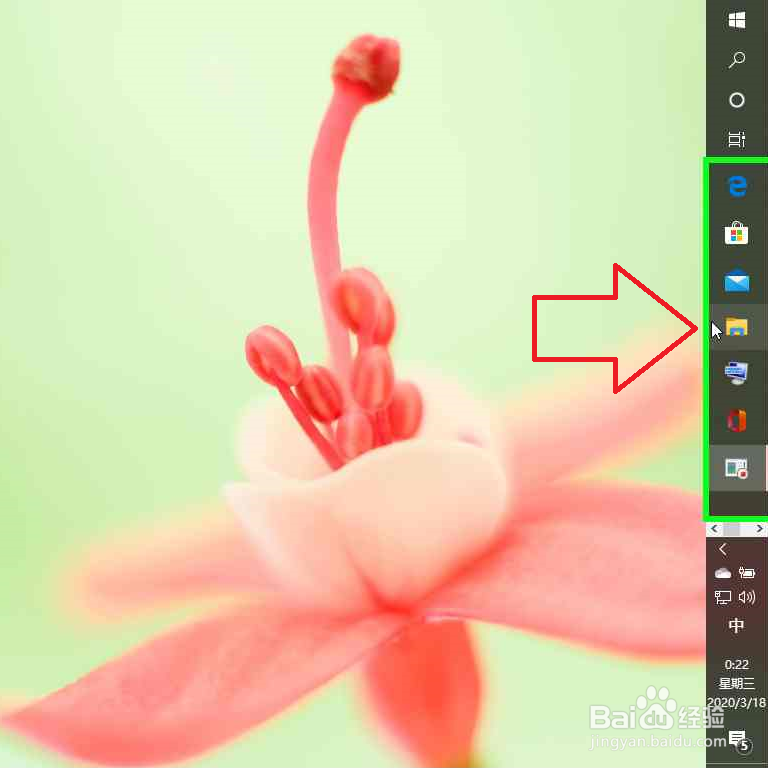
2、在"网络 (树项目)"上左键单击(在"文件资源管理器"中)。

3、网络设备,显示不全,在"项目视图 (列表)空白处"上右键单击(在"网络"中)。
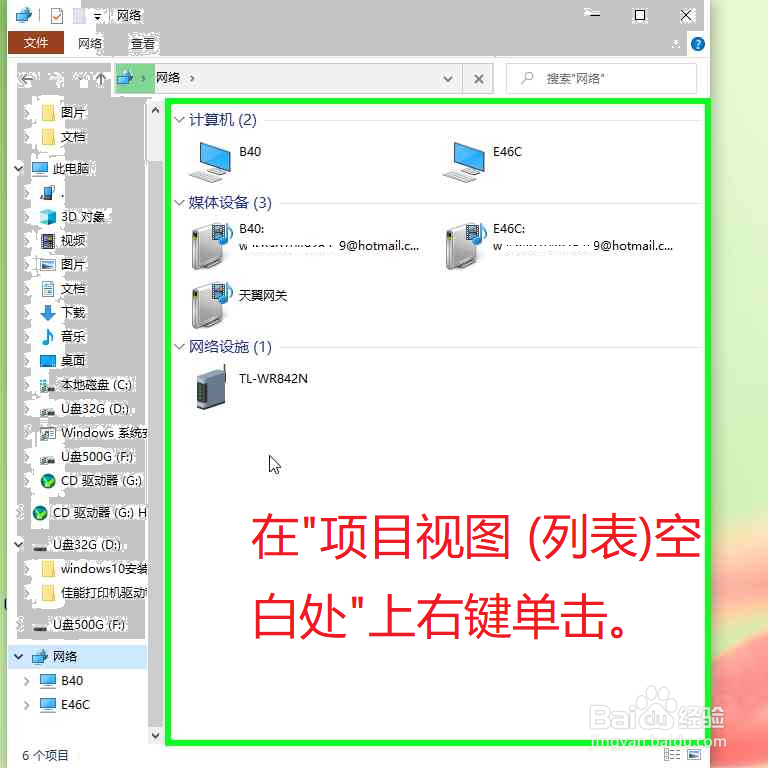
4、在"刷新(E) (菜单项目)"上左键单击。等待电脑刷新。
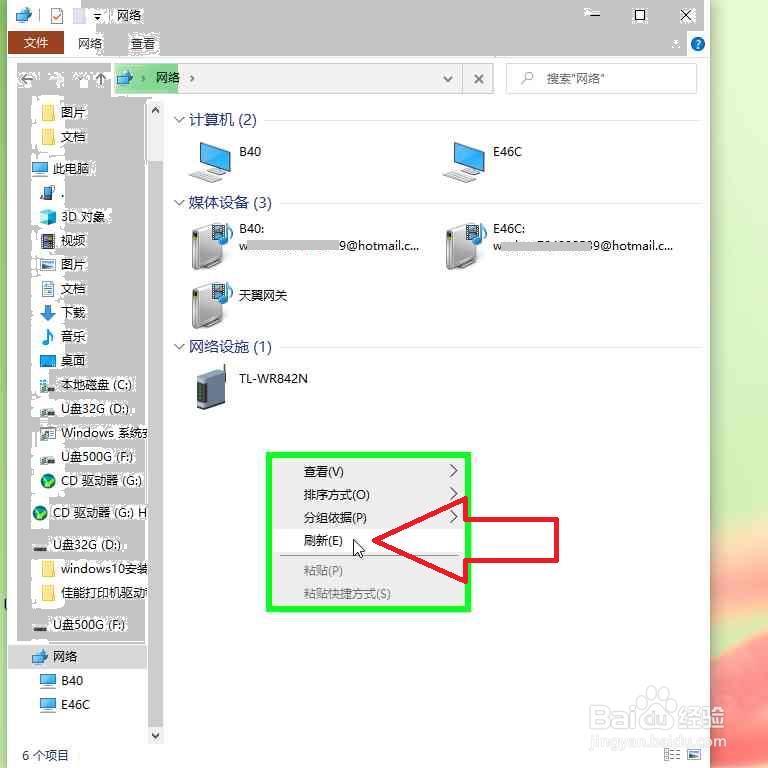
5、在"华为路由 A1 (列表项目)"上右键单击(在"网络"中)。华为路由 A1是示例的路由器。请忽略图片中的"天翼网关",这个天翼网关和这个副路由器,不在同一个网段,只有一个网络连接的话,很有可能是不显示天翼网关设备的。

6、在"查看设备网页(V) (菜单项目)"上左键单击。

7、在"华为路由器(密码输入框)"中左键单击。这个华为路由器,不止一个IP地址,直接在浏览器中输入IP地址,可能不能正常登陆,会被防火墙拦截。
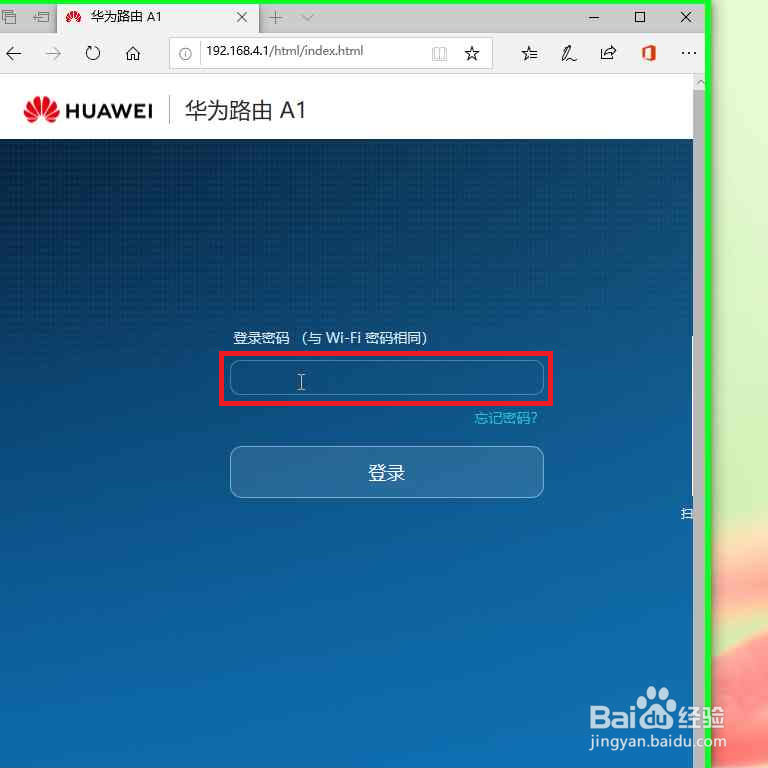
8、输入路由器登陆密码。
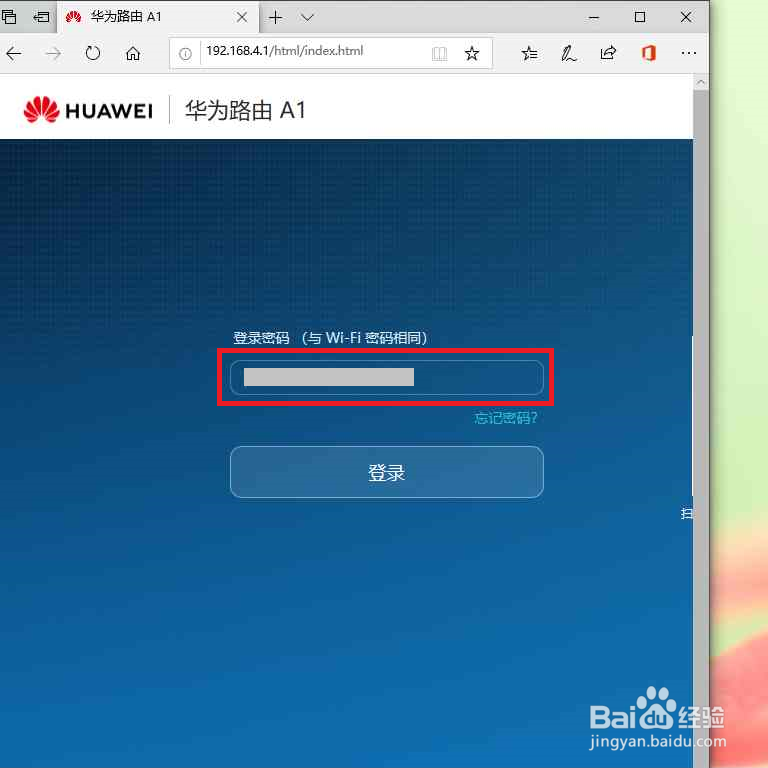
9、在"确定(按钮)"中左键单击,登陆路由器。
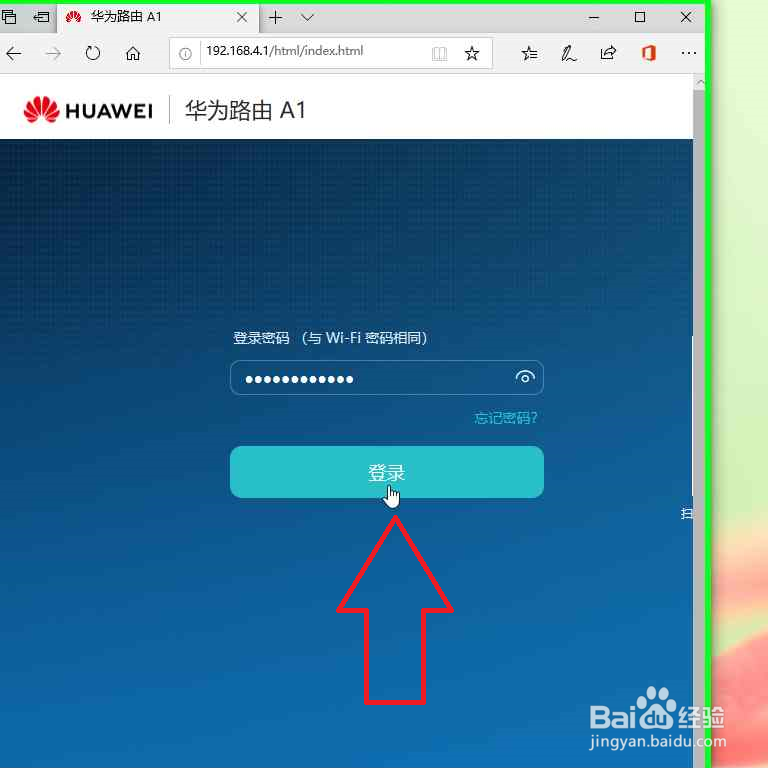
10、在"更多功能(按钮)"中左键单击。
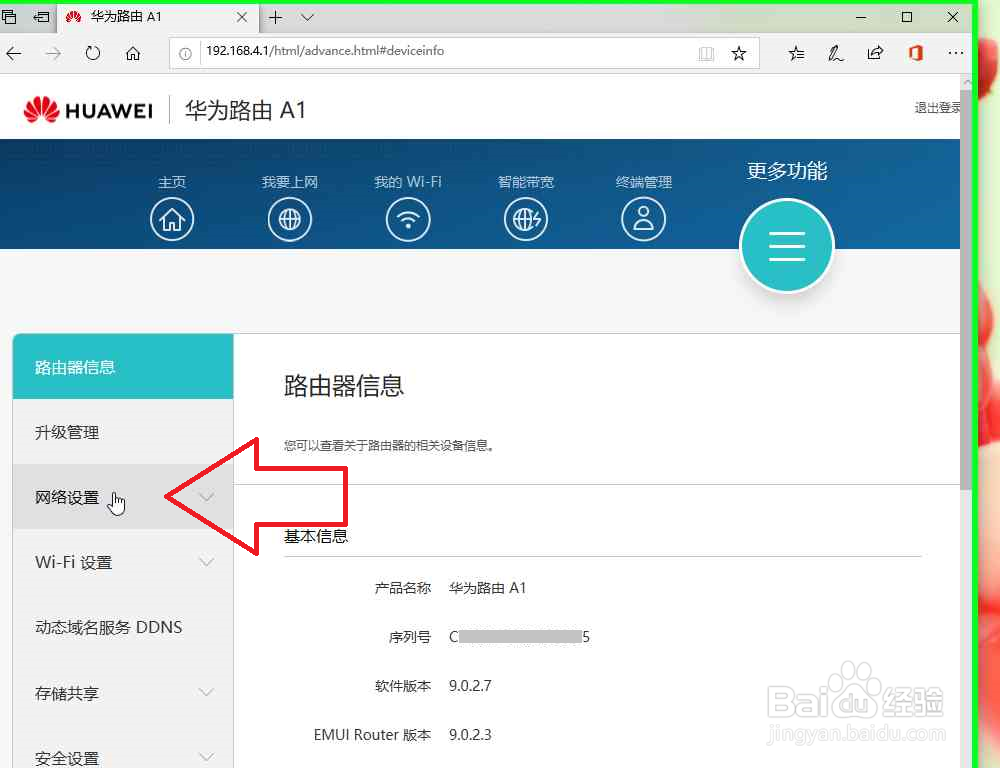
11、在"局域网 (窗格)"上左键单击。
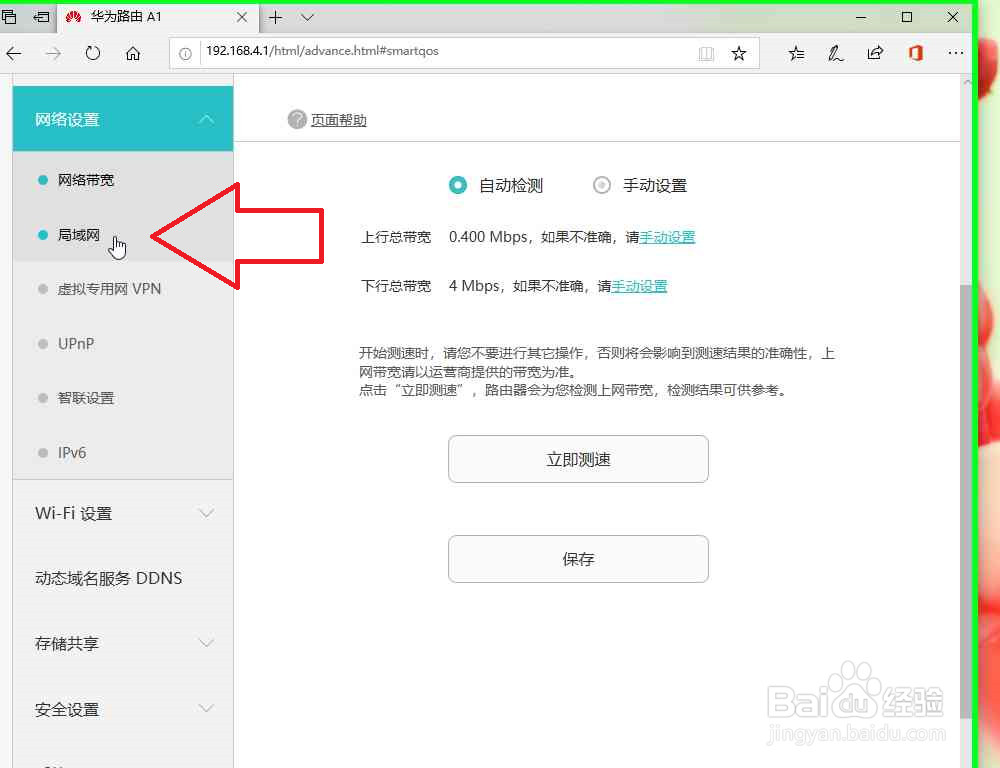
12、确认DHCP 服务器开启。鼠标滚轮向下滚动。

13、在"添加 (十字窗格)"上左键单击。

14、在"选择绑定的设备(窗格)的打开(V形按钮)"上左键单击。

15、在"选择绑定的设备(窗格)"上左键单击。当然,也可以手动输入MAC地址。
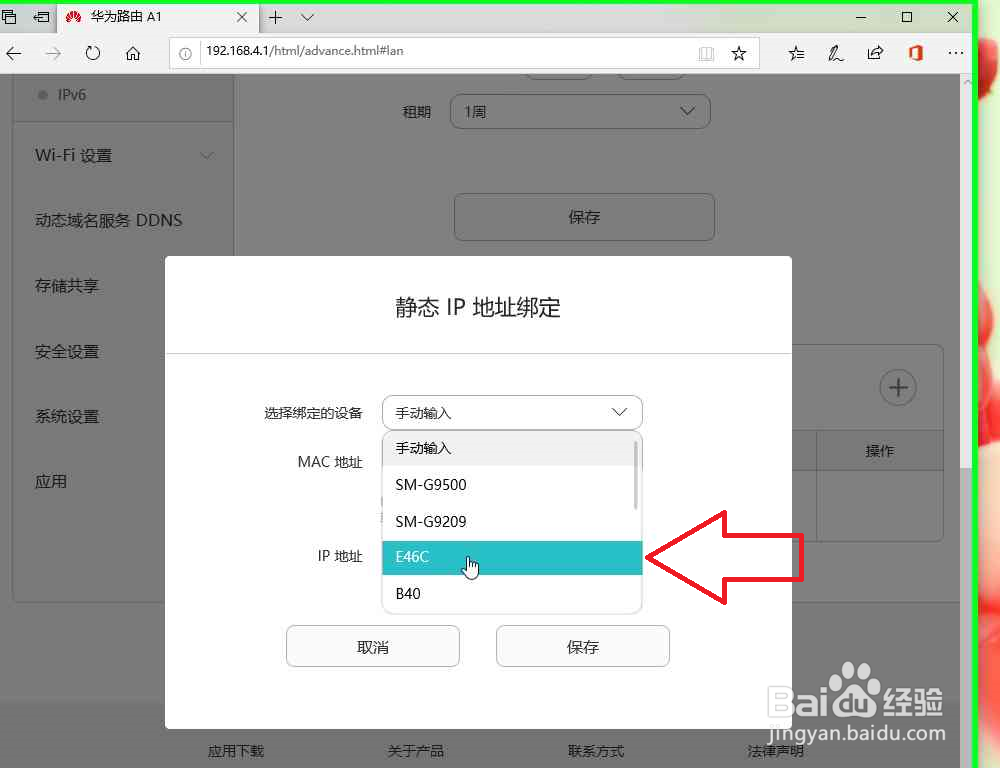
16、在"IP地址(窗格)"上左键单击。准备修改IP地址。当然,也可以使用路由器推荐的IP地址,不修改。

17、输入新的IP地址。IP地址的范围,要在这个路由器分配的范围之内。
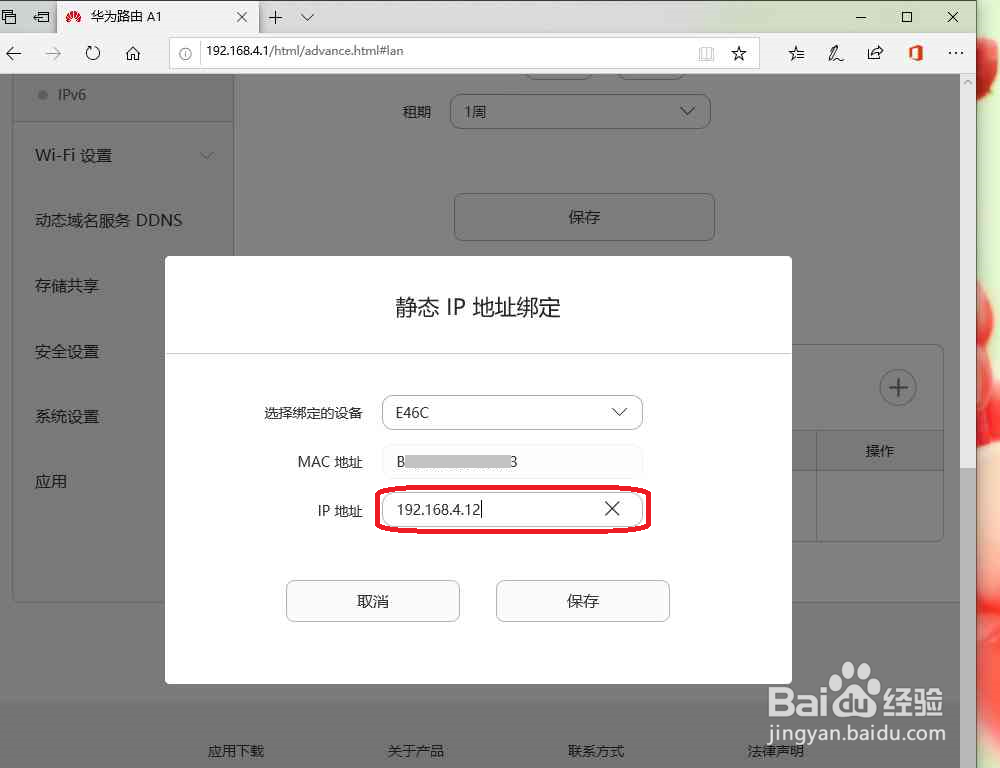
18、在"保存 (按钮)"上左键单击,保存设置。

19、如果,修改了路由器推荐的IP地址,重启电脑和路由器后,设置才能生效,或者需要等待路由器重新分配IP地址时生效。